起動時のブルースクリーン0x0000007fを解決する方法

多くの人のコンピューターでブルー スクリーンが発生し、エラー コードが 0x0000007F と表示されます。このような問題が発生した場合、多くの解決策がありますが、すべてが効果的であるとは限りません。この記事では、最初にハードウェア、次にソフトウェアのトラブルシューティングの原則に基づいて、個人的な経験を組み合わせて、コンピューターのブルー スクリーンとエラー コード 0x0000007F を簡単に分析します。このような問題を抱えています。
1. ハードウェアの問題
1. まず、CPU がオーバークロックされているかどうかを確認し、オーバークロックされている場合は、BIOS に入り、デフォルトにリセットして保存します。 BIOS に入るには、通常、ブランドのマシンでは F10 を押し、組み立てられたマシンでは DELETE キーを押します。コンピューターの電源を入れ、ブルー スクリーンが継続するかどうかを確認します。
2. メモリー スティックを抜き、ゴールド フィンガーを拭き、メモリー スロットをブラシで掃除し、別のスロットで別のメモリー スティックを試すか、通常使用しているメモリー スティックをスロットに挿入して試してください。コンピューターの電源を入れ、ブルー スクリーンが継続するかどうかを確認します。
3. グラフィックス カードを取り外し、ゴールド フィンガーを拭き、ブラシでグラフィックス カード スロットを掃除してから、グラフィックス カードをスロットに挿入します。コンピューターの電源を入れ、ブルー スクリーンが継続するかどうかを確認します。または、通常使用しているグラフィック カードを既存のグラフィック カードと交換し、電源を入れて表示が正常かどうかを確認します。
2. ソフトウェアの問題
1. ハードウェアに問題がないことを確認した後、ソフトウェアの問題のトラブルシューティングを開始します。起動後、「F8」を押して「セーフモード」を選択し、システムに入ることができるかどうかを確認します。
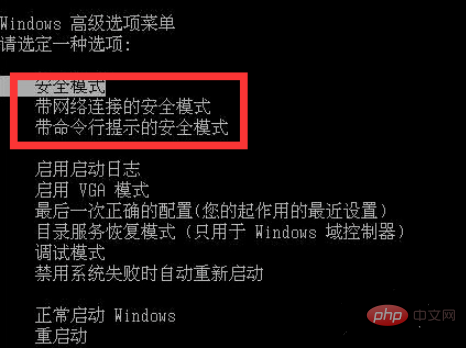
#2. システムに正常に入ることができた場合は、システム エラー ログを確認してください。システムによって記録されたエラー ログに基づいて問題を解決します。下の図に示すように、エラーを確認し、的を絞った方法で問題を解決してください。システムに参加できない場合は、システムをやり直すことを検討できます。
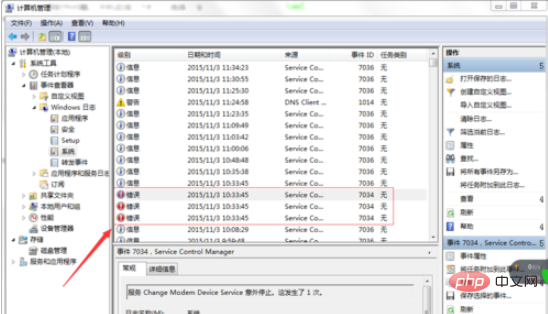
3. 上記の手順を実行しても正常に起動できない場合は、「スタート」「ファイル名を指定して実行」をクリックし、「CMD」と入力し、Enter キーを押して、「msconfig」と入力してください。そして車を返す。以下の画面を開いて「診断起動」を選択し、「確認」ボタンをクリックしてください。システムを再起動し、システムを起動できるかどうかを確認します。
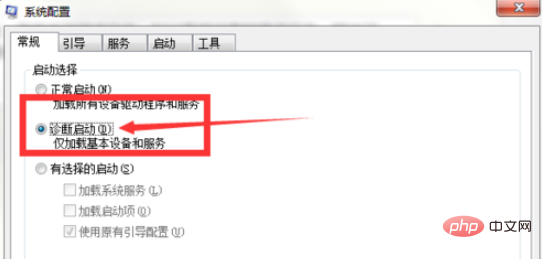
4. 上記の手順を実行しても正常に起動できない場合は、セーフ モードに入り、ウイルス対策ソフトウェアとセキュリティ ガードまたはシステム応急処置キットを使用してウイルス スキャンを実行してください。システム上のシステム サービスと修復。次に、システムを再起動して、正常に起動できるかどうかを確認します。
以上が起動時のブルースクリーン0x0000007fを解決する方法の詳細内容です。詳細については、PHP 中国語 Web サイトの他の関連記事を参照してください。

ホットAIツール

Undresser.AI Undress
リアルなヌード写真を作成する AI 搭載アプリ

AI Clothes Remover
写真から衣服を削除するオンライン AI ツール。

Undress AI Tool
脱衣画像を無料で

Clothoff.io
AI衣類リムーバー

AI Hentai Generator
AIヘンタイを無料で生成します。

人気の記事

ホットツール

メモ帳++7.3.1
使いやすく無料のコードエディター

SublimeText3 中国語版
中国語版、とても使いやすい

ゼンドスタジオ 13.0.1
強力な PHP 統合開発環境

ドリームウィーバー CS6
ビジュアル Web 開発ツール

SublimeText3 Mac版
神レベルのコード編集ソフト(SublimeText3)

ホットトピック
 7563
7563
 15
15
 1385
1385
 52
52
 84
84
 11
11
 28
28
 99
99


